1. Для отображения в форме таких сведений о документах, как автор и дата создания, автор и дата последнего изменения и др., в форме создается подформа, которой можно будет пользоваться во всех документах, и которая будет хранить дополнительную информацию такого рода. Для ее создания выбрать команды верхнего меню Create / Design / Subform (Создание / Конструктор / Подформа) или элементы Share Code / Subform (Общий код / Подформы) в окне элементов базы данных. Дать подформе имя Дополнительная информация.
2. В окне свойств подформы устанавливают опции включения ее имени в диалог включения подформы при создании новой формы и диалог включения в существующую форму (рис.??).

|
| Рис. |
3. Вставить в подформу таблицу размером 7х3 фиксированной ширины. Для этого необходимо открыть подформу и выбрать команды верхнего меню Create / Table, указав размер вставляемой таблицы (рис.??).

|
| Рис. |
4. В окне свойств таблицы определяют ее параметры (рис.??):

|
| Рис. |
Макет итогового оформления таблицы представлен на рис.??

|
| Рис. |
5. В третьем столбце создать поля для отображения информации о пользователе, внесшем последние изменения в документ, дате создания и последних изменениях, поле для вложения объектов и поле для хранения истории изменений документа. Второй столбец используется для размещения кнопок.
Для вставки поля в ячейку таблицы выбирают команды верхнего меню Create / Field либо нажимается кнопка  панели инструментов. Поля создаются локальные, доступные для работы только с данной формой. После этого поле будет вставлено. Для того чтобы открыть окно свойств поля достаточно два раза кликнуть на нем левой кнопкой мыши.
панели инструментов. Поля создаются локальные, доступные для работы только с данной формой. После этого поле будет вставлено. Для того чтобы открыть окно свойств поля достаточно два раза кликнуть на нем левой кнопкой мыши.
6. Вставить вычисляемое поле Автор документа – Author для отображения имени пользователя, который создает документ, тип – Names, Computed when compose (Вычисляемое при создании) определяется системно. Его значение вычисляется по формуле @UserName, которая определяет имя текущего пользователя в сессии Lotus Notes (рис.??).
  
|
| Рис. |
7. Вставить изменяемое поле Последний раз изменил – Editors с типом Names.
Очевидно, что значение поля вычисляется каждый раз, когда открывается документ, следовательно, его тип должен быть Computed for display.
Для заполнения значений поля используется команда $UpdatedBy, которую вносят в окне формул:
@Subset($UpdatedBy;-1);
Данная формула возвращает указанное количество элементов списка, переданного в качестве первого параметра. «-1» означает возврат одного элемента списка с конца. В качестве списка передано поле «$UpdatedBy». При обращении к полю по имени, в формулу подставляется его значение.

|
| Рис. |
Данное поле не является частью интерфейса пользователя и его необходимо скрыть, то есть в закладке свойств этого поля, отвечающей за скрытие  , выбрать опции скрытия для клиента Notes и web-интерфейса (рис.??).
, выбрать опции скрытия для клиента Notes и web-интерфейса (рис.??).

|
| Рис. |
8. Вставить поле Дата создания – Created, тип – Date/Time (дата/время), вычисляемое при создании (Computed when compose), стиль – календарь (Calendar/Time control). Его значение по умолчанию определить формулой для создания даты – @Created (рис.??).
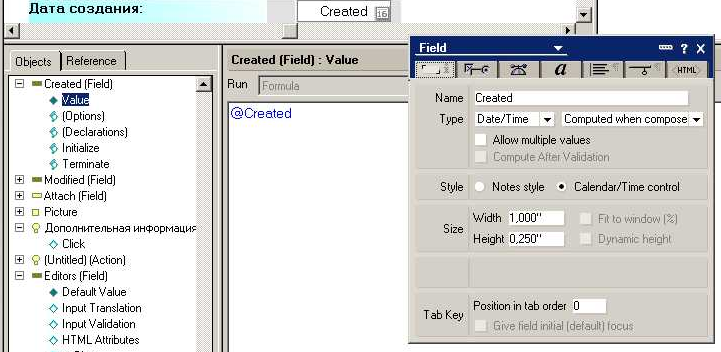
|
9. Вставить поле Дата последнего изменения – Modified. Оно будет иметь тип – Date/Time (дата/время), вычисляемое при создании (Computed when compose), стиль – клиента Notes (Notes style). Его значение по умолчанию определить формулой @Modified (рис.??).

|
| Рис. |
10. Вставить редактируемое поле Комментарии (вложения) – Attach, тип – Rich text. Отвечает за возможность прикрепления к документу различных файлов. Для вложения объектов на данном этапе тестирования создаваемой системы выбираются команды верхнего меню File / Attach… (Import).
11. Вставить вычисляемое поле История изменений – History, тип – Text, разрешить несколько значений (опция Allow multiple values).
Это поле вычисляется от самого себя, поэтому для определения его значений вводится формула – название поля – History (рис.??).

|
| Рис. |
Модифицировать значения поля будут какие-либо изменения в документе. При этом каждая запись в историю будет представлять собой отдельный элемент списка значений этого поля (именно по этой причине выбрана опция множественности значений).
На вкладке  указать опции отображения формируемого списка значений поля. Для этого в строке Разделители значений на экране из списка выбирается Перевод строки.
указать опции отображения формируемого списка значений поля. Для этого в строке Разделители значений на экране из списка выбирается Перевод строки.